استكشاف الأخطاء وإصلاحها في مكتبة msvcrt.dll
إذا رأيت رسالة عند بدء تشغيل التطبيق على الكمبيوتر ، والذي يقول: "لم يتم العثور على msvcrt.dll" (أو شيء مشابه في المعنى) ، فهذا يعني أن المكتبة الديناميكية المحددة غير موجودة على جهاز الكمبيوتر. الخطأ شائع جدًا ، خاصة الشائعة في Windows XP ، ولكن في إصدارات أخرى من نظام التشغيل موجود أيضًا.
محتوى
حل المشكلة مع msvcrt.dll
هناك ثلاث طرق سهلة لحل المشكلة مع نقص مكتبة msvcrt.dll. هذا هو استخدام برنامج خاص ، وتركيب الحزمة التي يتم تخزين هذه المكتبة ، وتثبيت دليل في النظام. الآن سيقال كل شيء بالتفصيل.
الطريقة 1: عميل DLL- Files.com
مع مساعدة من من هذا البرنامج يمكنك التخلص من الخطأ "msvcrt.dll لم يتم العثور على" في بضع دقائق ، قم بما يلي:
- قم بتشغيل البرنامج.
- أدخل اسم المكتبة في حقل الإدخال المناسب.
- انقر فوق الزر لإجراء البحث.
- من بين الملفات التي تم العثور عليها (في هذه الحالة واحدة فقط) ، انقر فوق اسم البحث.
- انقر فوق "تثبيت" .

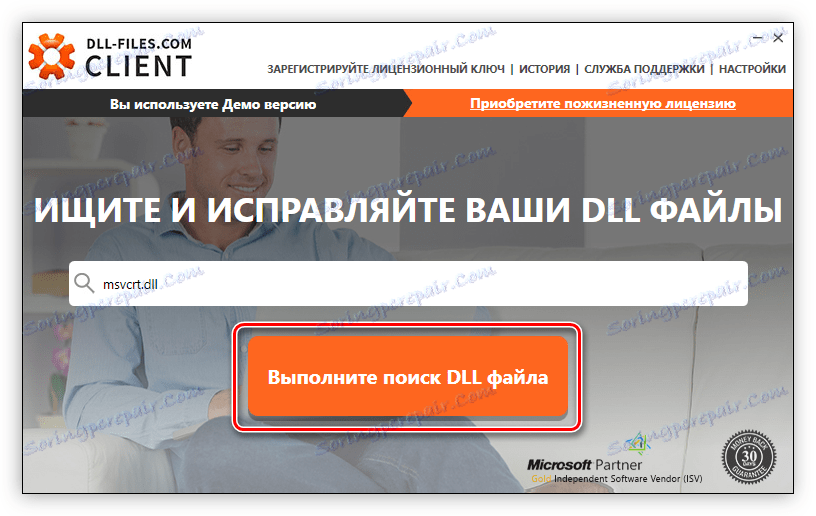
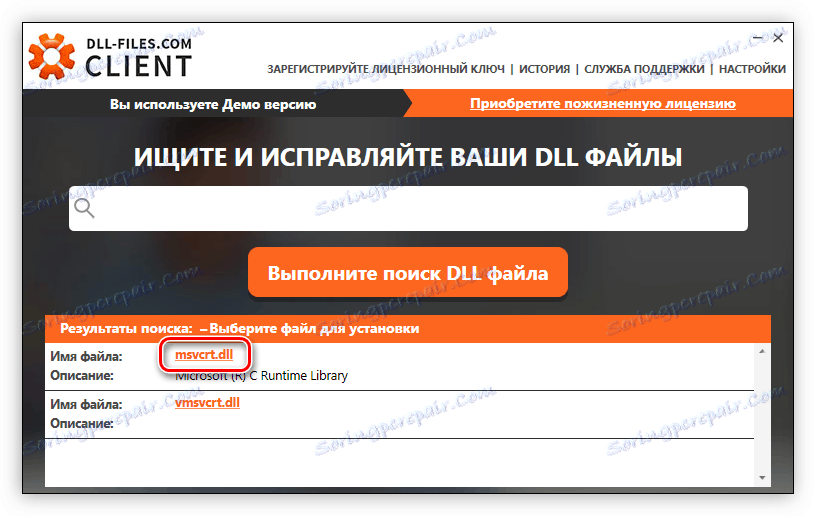
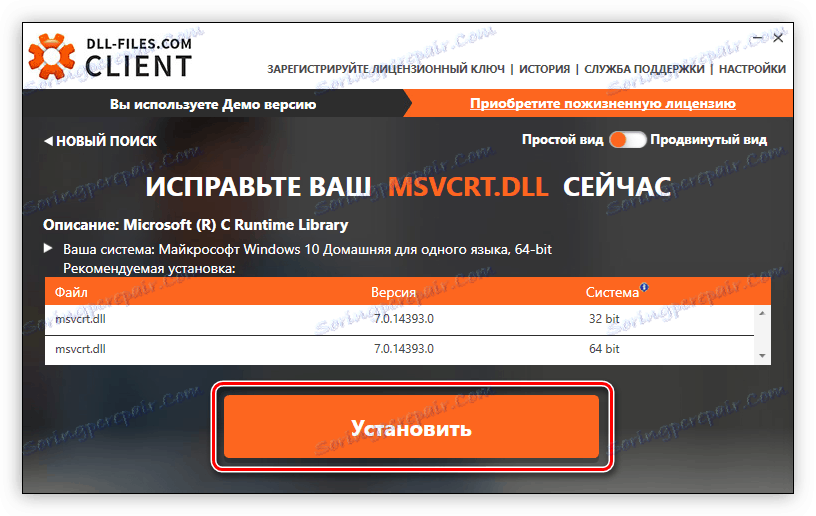
بعد تنفيذ جميع التعليمات في التعليمات ، سيتم تثبيت ملف DLL في Windows ، وهو أمر ضروري لتشغيل ألعاب وبرامج لم يتم إصدارها مسبقًا.
الطريقة 2: تثبيت Microsoft Visual C ++
يمكنك التخلص من الخطأ مع مكتبة msvcrt.dll عن طريق تثبيت حزمة Microsoft Visual C ++ 2015. والحقيقة هي أنه عند تثبيتها ، يتم وضع المكتبة في النظام والمكتبة اللازمة لتشغيل التطبيقات ، حيث أنها جزء منها.
في البداية ، تحتاج إلى تنزيل هذه الحزمة ، لهذا:
- انقر فوق الرابط إلى صفحة التحميل الرسمية.
- من القائمة ، اختر لغة Windows وانقر فوق "تنزيل" .
- في مربع الحوار الذي يظهر بعد ذلك ، حدد عمق البت للحزمة. من المهم أن يتوافق مع قدرة النظام الخاص بك. ثم انقر فوق "التالي" .
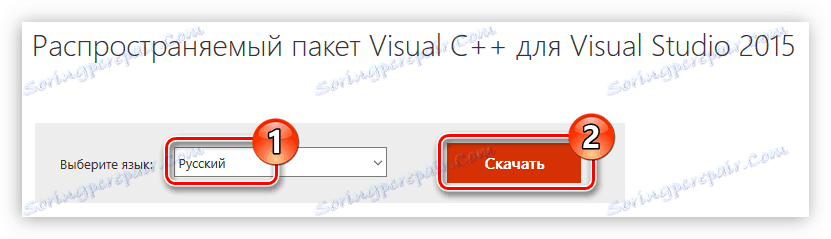
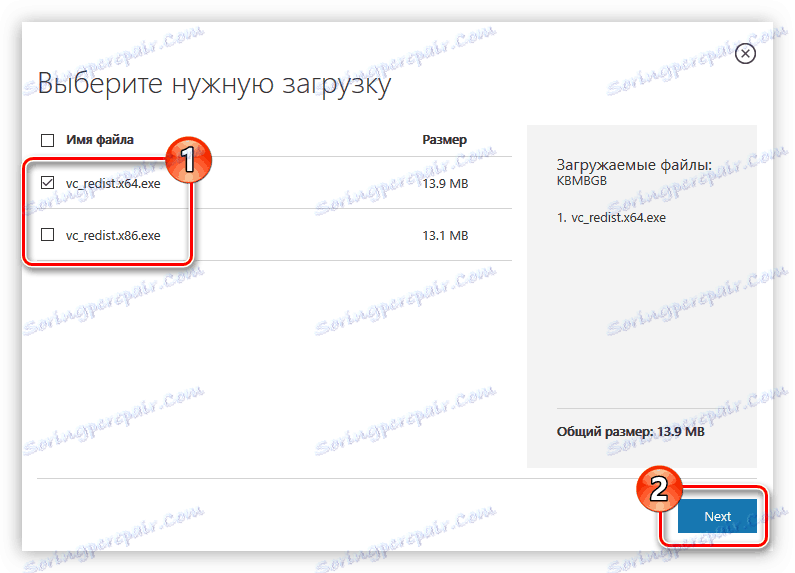
يبدأ المثبت Microsoft Visual C ++ في التنزيل إلى الكمبيوتر. بعد الانتهاء ، قم بتشغيل الملف الذي تم تنزيله وقم بما يلي:
- لاحظ أنك قرأت شروط الترخيص واقبلتها ، ثم انقر فوق "التالي" .
- انتظر حتى يتم تثبيت كافة مكونات Microsoft Visual C ++.
- انقر على زر "إغلاق" لإكمال التثبيت.
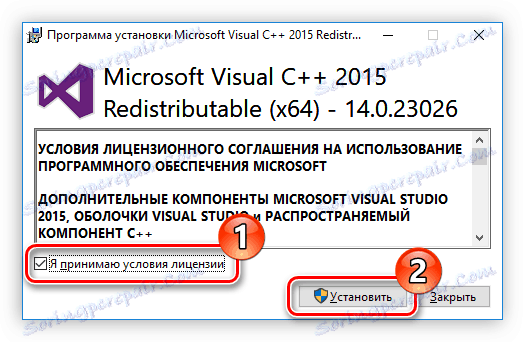
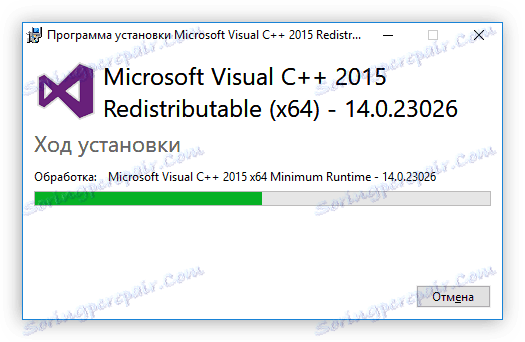
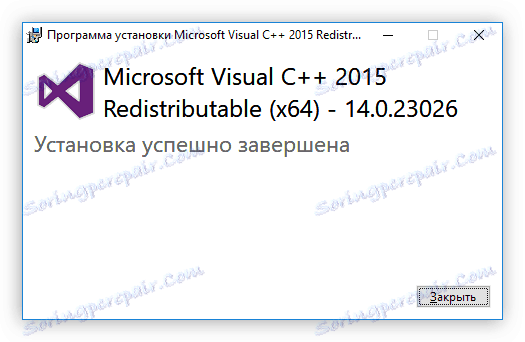
بعد ذلك ، سيقوم النظام بوضع مكتبة حيوية msvcrt.dll ، وسيتم فتح كافة التطبيقات التي لا تعمل من قبل دون مشاكل.
الطريقة الثالثة: تنزيل msvcrt.dll
يمكنك التخلص من المشاكل مع msvcrt.dll دون الحاجة إلى تثبيت برامج إضافية. كل ما عليك فعله هو تنزيل المكتبة نفسها ونقلها إلى المجلد المناسب.
- قم بتنزيل الملف msvcrt.dll وانتقل إلى المجلد به.
- اضغط عليها واختر "نسخ" . يمكنك أيضًا استخدام الاختصار Ctrl + C للقيام بذلك.
- انتقل إلى المجلد الذي تريد نقل الملف إليه. لاحظ أنه في كل نسخة من Windows ، يكون اسمها مختلفًا. لفهم المكان الذي تريد نسخ الملف فيه بدقة ، يُنصح بقراءته المادة ذات الصلة على الموقع.
- انتقل إلى مجلد النظام ، ثم الصق الملف المنسوخ مسبقًا فيه ، وذلك بالنقر فوق PCM وتحديد "لصق" أو بالضغط على Ctrl + V.
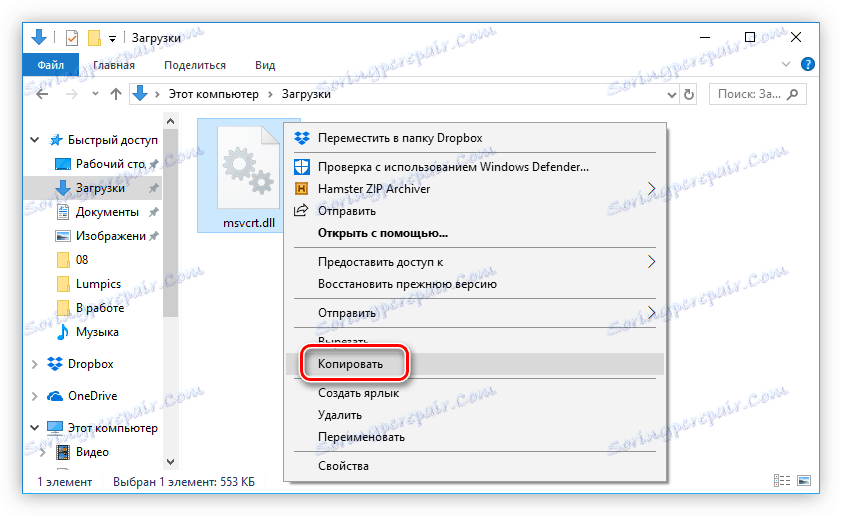
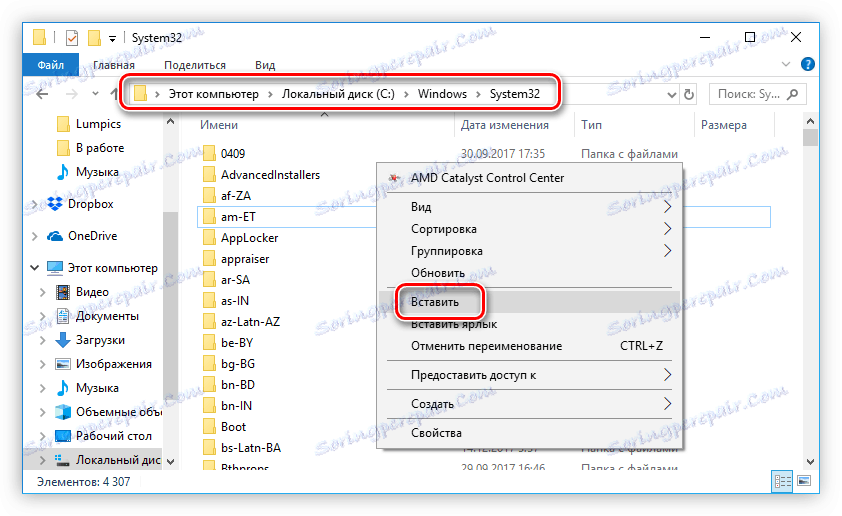
بمجرد القيام بذلك ، يجب أن يختفي الخطأ. إذا لم يحدث هذا ، تحتاج إلى تسجيل DLL في النظام. لدينا موقع على شبكة الانترنت مقال خاص مكرسة لهذا الموضوع.